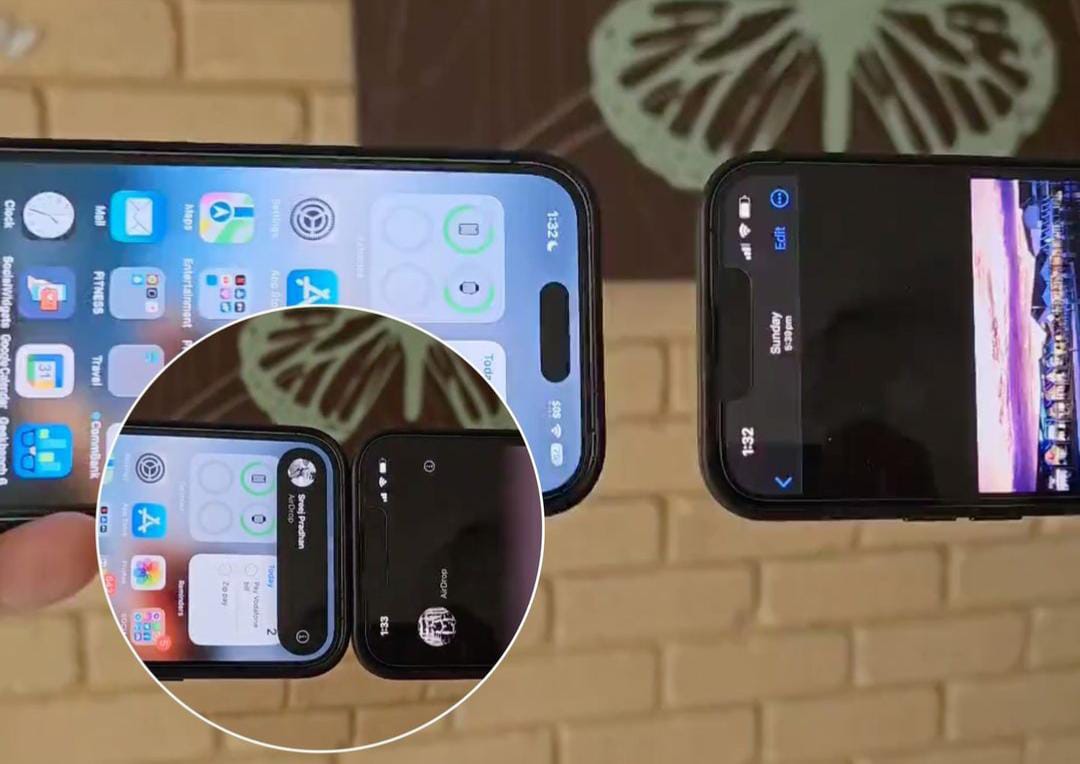
Hanya dengan beberapa ketukan, Anda dapat mengirim file yang sama ke beberapa penerima tanpa harus melalui proses berbagi satu per satu untuk setiap perangkat.
Integrasi dengan iCloud
Airdrop sekarang terintegrasi secara mulus dengan iCloud, membuatnya semakin nyaman untuk berbagi file di seluruh perangkat Apple Anda. Baik Anda mengakses file dari iPhone, iPad, atau Mac, Airdrop berfungsi dengan lancar dengan iCloud untuk memastikan bahwa konten Anda tersedia di semua perangkat Anda.
Tingkat integrasi ini menyederhanakan proses berbagi dan menghilangkan kebutuhan akan transfer file manual antar perangkat.
Antarmuka Pengguna yang Ditingkatkan
Antarmuka pengguna Airdrop telah mengalami perombakan yang signifikan, membuatnya lebih intuitif dan ramah pengguna. Dengan instruksi dan petunjuk visual yang jelas, berbagi file menggunakan Airdrop menjadi lebih mudah. Antarmuka yang disederhanakan memastikan bahwa Anda dapat dengan cepat menavigasi proses berbagi tanpa kebingungan.
BACA JUGA:Evolusi Kualitas Kamera iPhone
Cara Menggunakan Fitur Airdrop Baru
Sekarang setelah kami menjelajahi fitur-fitur baru yang menarik dari Airdrop, mari kita telusuri langkah-langkah untuk menggunakan fungsionalitas yang disempurnakan ini di iPhone terbaru Anda.
1. Aktifkan Airdrop
Untuk mulai menggunakan Airdrop, pastikan Wi-Fi dan Bluetooth diaktifkan. Kemudian, geser ke bawah dari sudut kanan atas layar iPhone Anda untuk membuka Pusat Kontrol. Tekan dan tahan kartu pengaturan jaringan di sudut kiri atas, lalu ketuk Airdrop. Dari sini, Anda dapat memilih siapa yang dapat menemukan perangkat Anda melalui Airdrop: Hanya Kontak atau Semua Orang.
2. Berbagi File
Setelah Airdrop diaktifkan, berbagi file semudah mengetuk tombol Bagikan di dalam aplikasi atau memilih file dari perangkat Anda. Ketuk ikon Airdrop, dan Anda akan melihat daftar perangkat Apple terdekat. Pilih perangkat yang ingin Anda gunakan untuk berbagi file, dan transfer akan segera dimulai.
3. Terima File
Jika orang lain mencoba berbagi file dengan Anda menggunakan Airdrop, Anda akan menerima pemberitahuan di iPhone Anda. Cukup ketuk "Terima" untuk menerima file, dan file tersebut akan disimpan ke perangkat Anda.
BACA JUGA:Mengosongkan Ruang Memori dengan Menghapus Foto Duplikat di Android dan iPhone
